Renderschool VRay for maya Basics – chapter 2 – Render Sampling and quality
レンダリングシーンはchapter1からの引継ぎで基本的に問題ないと思うが、オブジェクトが違う。
ひとまず、適当なサイズのpolygon sphereを作成し、マテリアルにVRay Mtlを適用、diffuse colorを白にした。
ライトはchapter 1同様にVray rect lightでintensityは10に設定した。
ここまでが初期設定
render setthingsを開き、レンダリング設定の確認を行う。
Image samperセクション / Sampler TyperをFixed rateに変更する。Fixed Rate / Subdivsを2,4と切り替えてレンダリングし、レンダリング画像の比較を行う。
Fixed rate:すべてのピクセルに対し、その通信からサンプリングを行う。画面全体を均等にサンプリングするため、計算処理は低速。
Subdivs:サンプリングの制度を数値で指定する。数値が高いほど高精度だが、計算時間は増大する。数値が1の場合、アンチエイリアスなし。
Subdivs 2 影にジラつきが見える
subdivs 4 影のジラつきが押さえられている
Sampler typeをAdaptive subdivisionに変更する。
Adaptive Subdivisionセクション
Adaptive subdivision sampler:Adaptive DMCと同様、隣接するピクセルの明度差から、可変サンプリングを行う手法。被写界震度や、モーションブラーによるボケ効果を必要としないシーンに適したサンプリング手法。
Min rate:サンプリングの最小値の設定。-1で1/4(2*2)の解像度、-2で1/16でサンプリングを行う。0以上の場合はAdaptive DMCと同様。
Max rate:サンプリングの最大値。初期設定では2。
Min rate: –1 , Max rate:2 影にジラつきが見られる
Min rate:-1 , Max rate:4 Max rate2と同様影にジラつきが見られる
Sampler typeをAdaptive DMC (VRay 3.0ではAdaptiveだと思われる)に変更する
Adaptive DMC:決定論的モンテカルロサンプリングを利用しm隣接するピクセルの明度差から、最適なサンプリング数を決定する。サンプルは可変で算出され、Adaptive Subdivisionよりも一般的にはメモリの消費量が少なくて済む。
決定的モンテカルロサンプリングを含めたランダムサンプリングの解説資料 : 複雑な関数の数値積分とランダムサンプリング 杉田 洋
初期設定のままレンダリングを行う。ジラつきが相当軽減されている。
Max subdivs を8に設定してリージョンレンダリングを行う。違いはほとんど見られない。
Thresholdを0.001に設定してレンダリングする。ジラつきがほとんど見られない状態になった。
Thresholdを0.1に設定してレンダリングする。ジラつきが強くなる。
Max subdivs を100、Thresholdを0.01に設定してレンダリングする。Max subdivsの数値は高いが、ジラつきが残っている。
Max subdivs を12、Thresholdを0.004に設定してレンダリングする。ジラつきが軽減される。
ライトを選択し、Attribute EditorでSampling Subdivsを16にしてレンダリングする。とくに違いは見られない。
Render Settings / Settingタブ / Default desplacement and subdivisionセクション / Amount を0.9に設定する
Default desplacement and subdivision:
Amount:オブジェクトに一括適用されるディスプレイスメントの値。1以上でオブジェクトの変化量が大きくなり、1以下で小さくなる。
ライトを選択し、Attribute EditorでSampling Subdivsを32にしてレンダリングする。とくに違いは見られない。
(subdivisionの設定云々を話しているが、このサンプルでは余り違いが見れないと思われる)
Render Settings / Vray タブ / Image samplerセクション / Adaptive / Max subdivs を 10に、Threshold 0.001に設定する。
ライトを概ね真横からレンダリングする
Render Settings / Vray タブ / Image samplerセクション / A4filter type : Area , Size 4.0 に変更する。ライトが太くなる。
Render Settings / Vray タブ / Image samplerセクション / A4filter type : Gaussian , Size 2.0 に変更する。ライトの形状に余り変化は見られない。画像全体ではアンチエイリアシングが全体にかかったようになっている。
Render Settings / Vray タブ / Image samplerセクション / A4filter type : Gaussian , Size 1.2 に変更する。画像が少しシャープになる。
![SnapCrab_V-Ray frame buffer - [100% of 960 x 540]_2015-6-22_20-34-52_No-00 SnapCrab_V-Ray frame buffer - [100% of 960 x 540]_2015-6-22_20-34-52_No-00](http://sakugiken.com/wp/wp-content/uploads/2015/06/SnapCrab_V-Ray-frame-buffer-100-of-960-x-540_2015-6-22_20-34-52_No-00_thumb.png)
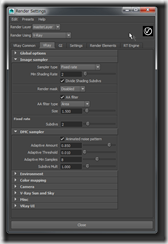
![SnapCrab_V-Ray frame buffer - [100% of 960 x 540]_2015-6-22_22-56-24_No-00 SnapCrab_V-Ray frame buffer - [100% of 960 x 540]_2015-6-22_22-56-24_No-00](http://sakugiken.com/wp/wp-content/uploads/2015/06/SnapCrab_V-Ray-frame-buffer-100-of-960-x-540_2015-6-22_22-56-24_No-00_thumb.png)
![SnapCrab_V-Ray frame buffer - [100% of 960 x 540]_2015-6-22_22-57-50_No-00 SnapCrab_V-Ray frame buffer - [100% of 960 x 540]_2015-6-22_22-57-50_No-00](http://sakugiken.com/wp/wp-content/uploads/2015/06/SnapCrab_V-Ray-frame-buffer-100-of-960-x-540_2015-6-22_22-57-50_No-00_thumb.png)
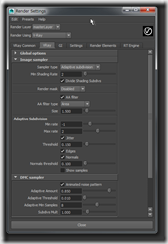
![SnapCrab_V-Ray frame buffer - [100% of 960 x 540]_2015-6-22_23-14-9_No-00 SnapCrab_V-Ray frame buffer - [100% of 960 x 540]_2015-6-22_23-14-9_No-00](http://sakugiken.com/wp/wp-content/uploads/2015/06/SnapCrab_V-Ray-frame-buffer-100-of-960-x-540_2015-6-22_23-14-9_No-00_thumb.png)
![SnapCrab_V-Ray frame buffer - [100% of 960 x 540]_2015-6-22_23-17-8_No-00 SnapCrab_V-Ray frame buffer - [100% of 960 x 540]_2015-6-22_23-17-8_No-00](http://sakugiken.com/wp/wp-content/uploads/2015/06/SnapCrab_V-Ray-frame-buffer-100-of-960-x-540_2015-6-22_23-17-8_No-00_thumb.png)
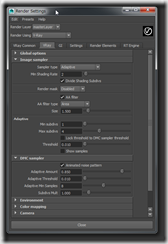
![SnapCrab_V-Ray frame buffer - [100% of 960 x 540]_2015-6-22_23-26-3_No-00 SnapCrab_V-Ray frame buffer - [100% of 960 x 540]_2015-6-22_23-26-3_No-00](http://sakugiken.com/wp/wp-content/uploads/2015/06/SnapCrab_V-Ray-frame-buffer-100-of-960-x-540_2015-6-22_23-26-3_No-00_thumb.png)
![SnapCrab_V-Ray frame buffer - [200% of 960 x 540]_2015-6-23_0-33-58_No-00 SnapCrab_V-Ray frame buffer - [200% of 960 x 540]_2015-6-23_0-33-58_No-00](http://sakugiken.com/wp/wp-content/uploads/2015/06/SnapCrab_V-Ray-frame-buffer-200-of-960-x-540_2015-6-23_0-33-58_No-00_thumb.png)
![SnapCrab_V-Ray frame buffer - [200% of 960 x 540]_2015-6-23_0-35-22_No-00 SnapCrab_V-Ray frame buffer - [200% of 960 x 540]_2015-6-23_0-35-22_No-00](http://sakugiken.com/wp/wp-content/uploads/2015/06/SnapCrab_V-Ray-frame-buffer-200-of-960-x-540_2015-6-23_0-35-22_No-00_thumb.png)
![SnapCrab_V-Ray frame buffer - [200% of 960 x 540]_2015-6-23_0-37-33_No-00 SnapCrab_V-Ray frame buffer - [200% of 960 x 540]_2015-6-23_0-37-33_No-00](http://sakugiken.com/wp/wp-content/uploads/2015/06/SnapCrab_V-Ray-frame-buffer-200-of-960-x-540_2015-6-23_0-37-33_No-00_thumb.png)
![SnapCrab_V-Ray frame buffer - [200% of 960 x 540]_2015-6-23_0-38-35_No-00 SnapCrab_V-Ray frame buffer - [200% of 960 x 540]_2015-6-23_0-38-35_No-00](http://sakugiken.com/wp/wp-content/uploads/2015/06/SnapCrab_V-Ray-frame-buffer-200-of-960-x-540_2015-6-23_0-38-35_No-00_thumb.png)
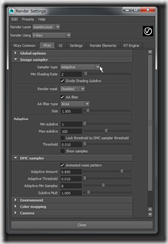
![SnapCrab_V-Ray frame buffer - [200% of 960 x 540]_2015-6-23_0-43-20_No-00 SnapCrab_V-Ray frame buffer - [200% of 960 x 540]_2015-6-23_0-43-20_No-00](http://sakugiken.com/wp/wp-content/uploads/2015/06/SnapCrab_V-Ray-frame-buffer-200-of-960-x-540_2015-6-23_0-43-20_No-00_thumb.png)
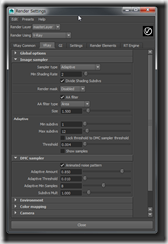
![SnapCrab_V-Ray frame buffer - [100% of 960 x 540]_2015-6-23_0-45-39_No-00 SnapCrab_V-Ray frame buffer - [100% of 960 x 540]_2015-6-23_0-45-39_No-00](http://sakugiken.com/wp/wp-content/uploads/2015/06/SnapCrab_V-Ray-frame-buffer-100-of-960-x-540_2015-6-23_0-45-39_No-00_thumb.png)


![SnapCrab_V-Ray frame buffer - [100% of 960 x 540]_2015-6-23_1-43-35_No-00 SnapCrab_V-Ray frame buffer - [100% of 960 x 540]_2015-6-23_1-43-35_No-00](http://sakugiken.com/wp/wp-content/uploads/2015/06/SnapCrab_V-Ray-frame-buffer-100-of-960-x-540_2015-6-23_1-43-35_No-00_thumb.png)
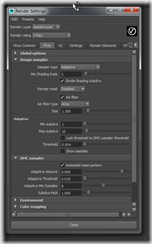
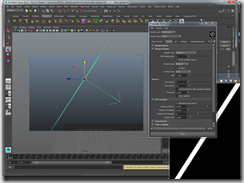
![SnapCrab_V-Ray frame buffer - [400% of 960 x 540]_2015-6-23_1-58-50_No-00 SnapCrab_V-Ray frame buffer - [400% of 960 x 540]_2015-6-23_1-58-50_No-00](http://sakugiken.com/wp/wp-content/uploads/2015/06/SnapCrab_V-Ray-frame-buffer-400-of-960-x-540_2015-6-23_1-58-50_No-00_thumb.png)
![SnapCrab_V-Ray frame buffer - [400% of 960 x 540]_2015-6-23_2-0-24_No-00 SnapCrab_V-Ray frame buffer - [400% of 960 x 540]_2015-6-23_2-0-24_No-00](http://sakugiken.com/wp/wp-content/uploads/2015/06/SnapCrab_V-Ray-frame-buffer-400-of-960-x-540_2015-6-23_2-0-24_No-00_thumb.png)
![SnapCrab_V-Ray frame buffer - [400% of 960 x 540]_2015-6-23_2-1-0_No-00 SnapCrab_V-Ray frame buffer - [400% of 960 x 540]_2015-6-23_2-1-0_No-00](http://sakugiken.com/wp/wp-content/uploads/2015/06/SnapCrab_V-Ray-frame-buffer-400-of-960-x-540_2015-6-23_2-1-0_No-00_thumb.png)
![SnapCrab_V-Ray frame buffer - [100% of 960 x 540]_2015-6-23_2-2-45_No-00 SnapCrab_V-Ray frame buffer - [100% of 960 x 540]_2015-6-23_2-2-45_No-00](http://sakugiken.com/wp/wp-content/uploads/2015/06/SnapCrab_V-Ray-frame-buffer-100-of-960-x-540_2015-6-23_2-2-45_No-00_thumb.png)
![SnapCrab_V-Ray frame buffer - [100% of 960 x 540]_2015-6-23_2-4-42_No-00 SnapCrab_V-Ray frame buffer - [100% of 960 x 540]_2015-6-23_2-4-42_No-00](http://sakugiken.com/wp/wp-content/uploads/2015/06/SnapCrab_V-Ray-frame-buffer-100-of-960-x-540_2015-6-23_2-4-42_No-00_thumb.png)
コメントを残す